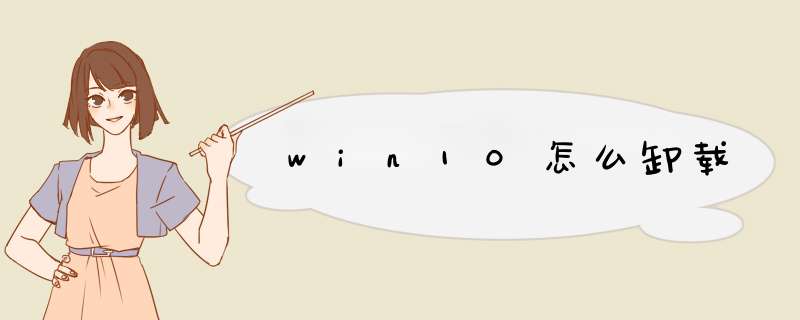
在打开的系统属性的窗口,点击左上角的“控制面板”窗口。如下图。要快速打开win10系统“控制面板”,还可以在开始菜单的搜索框中输入”contrl panel“点击搜索即可。
在打开的控制面板窗口,点击左下角的”程序 “下面的”卸载程序“。如下图。要快速打开卸载程序软件窗口,可以在win10开始菜单的搜索框中输入”appwizcpl“点击搜索。
在卸载程序窗口,找到你需要卸载的程序软件,比如360安全卫士,在上面右击--卸载,单击卸载即可。这个是方法一。方法一
首先,在win10系统桌面上,找到这台计算机图标,右击,单击“属性”。或者直接按下键盘的快捷键WINDOWS键+PauseBreak键。打开系统属性。
2
在打开的系统属性的窗口,点击左上角的“控制面板”窗口。要快速打开win10系统“控制面板”,还可以在开始菜单的搜索框中输入”contrl
panel“点击搜索即可。
3
在打开的控制面板窗口,点击左下角的”程序
“下面的”卸载程序“。要快速打开卸载程序软件窗口,可以在win10开始菜单的搜索框中输入”appwizcpl“点击搜索。
4
在卸载程序窗口,找到你需要卸载的程序软件,比如360安全卫士,在上面右击--卸载,单击卸载即可。这个是方法一。
END
方法二
按照同样的方法,在这台计算机上右击,打开属性。但是,这次单击左下角的“Windows更新”,
在出现的Windows更新窗口,点击左下角的“安装更新”。
3
然后就会打开安装更新的窗口,但是我们不是来安装更新哒!点击左上角的“卸载程序”,这样就可以打开卸载界面卸载程序软件啦!
了解更多电脑知识,可以到装机员网站看看
点击开始图标,点击设置。在Windows设置中,点击应用。在应用列表中,找到要卸载的软件。选择软件,点击卸载。点击卸载。再次确认,点击卸载。这样就进入软件卸载状态,卸载完成后,软件会被移除,详细步骤:
1、点击开始图标,点击设置。
2、在Windows设置中,点击应用。
3、在应用列表中,找到要卸载的软件。
4、选择软件,点击卸载。
5、点击卸载。
6、再次确认,点击卸载。
7、这样就进入软件卸载状态,卸载完成后,软件会被移除。
欢迎分享,转载请注明来源:内存溢出

 微信扫一扫
微信扫一扫
 支付宝扫一扫
支付宝扫一扫
评论列表(0条)